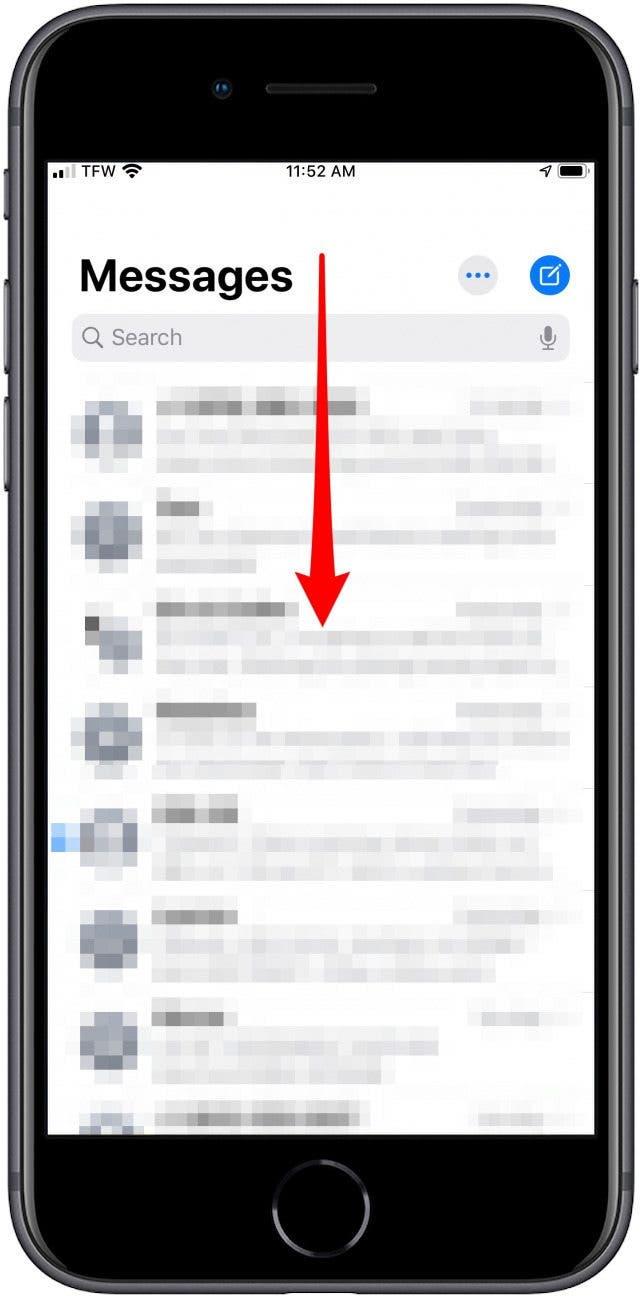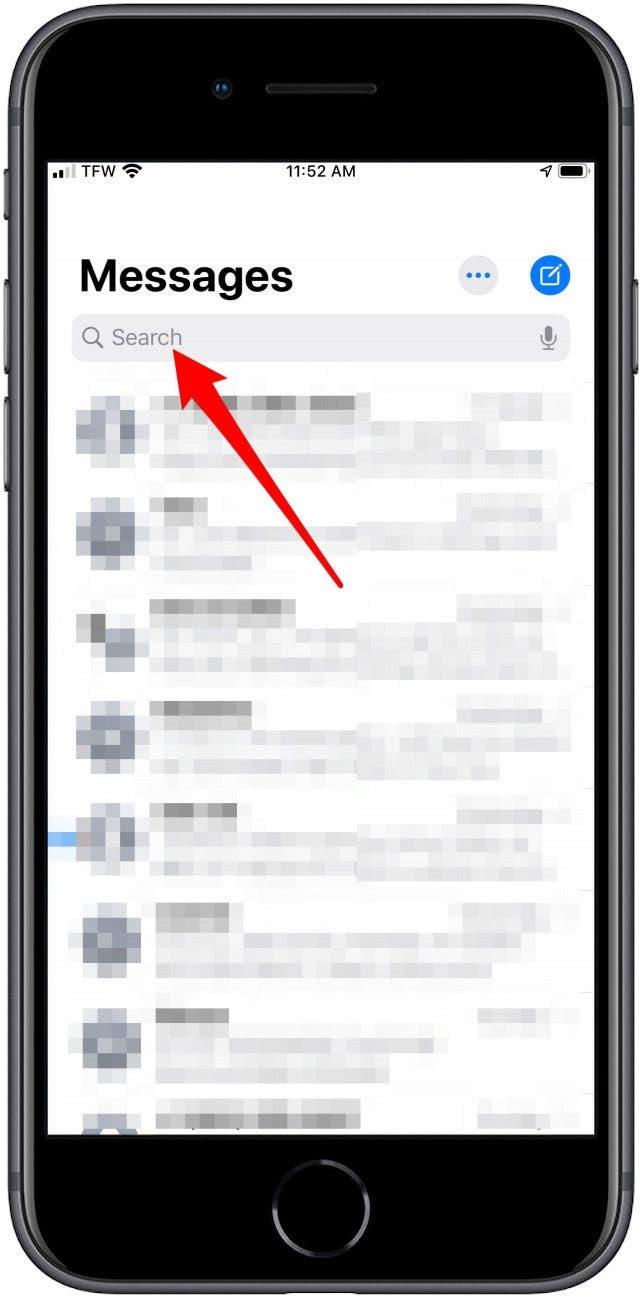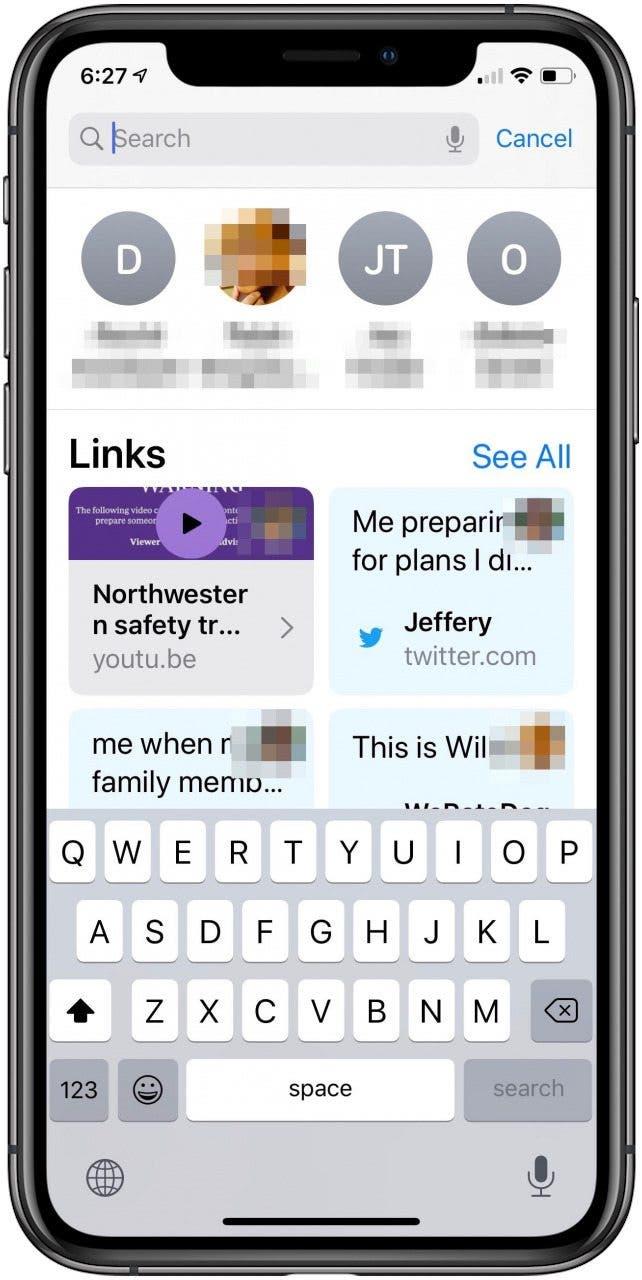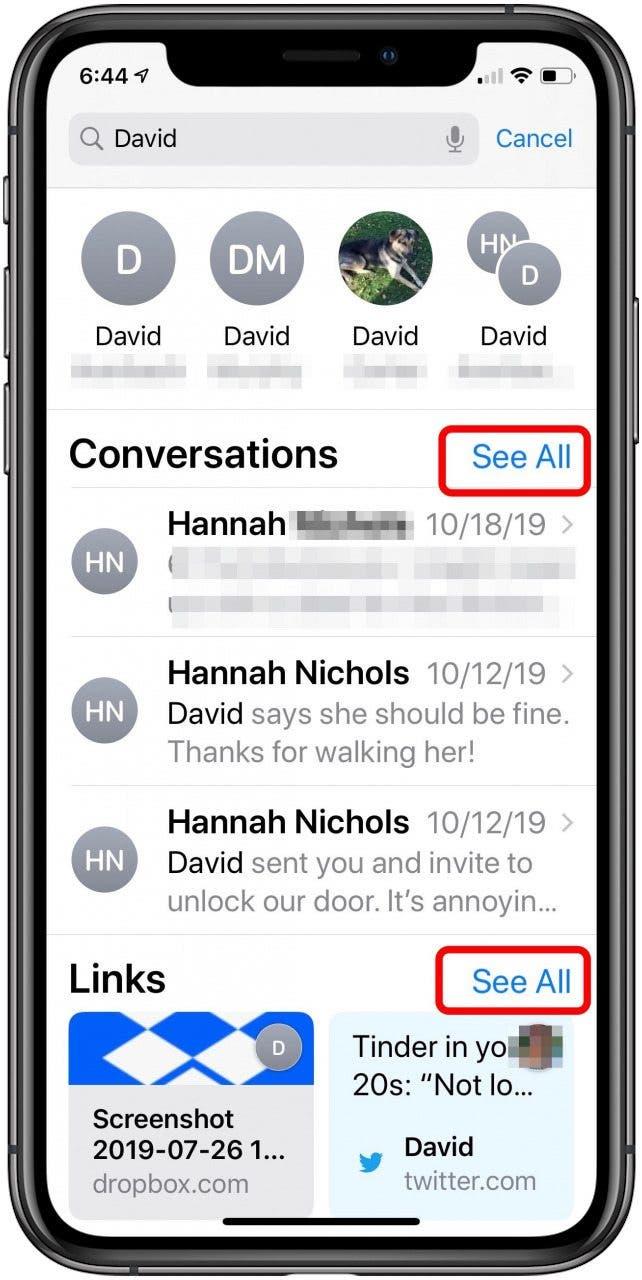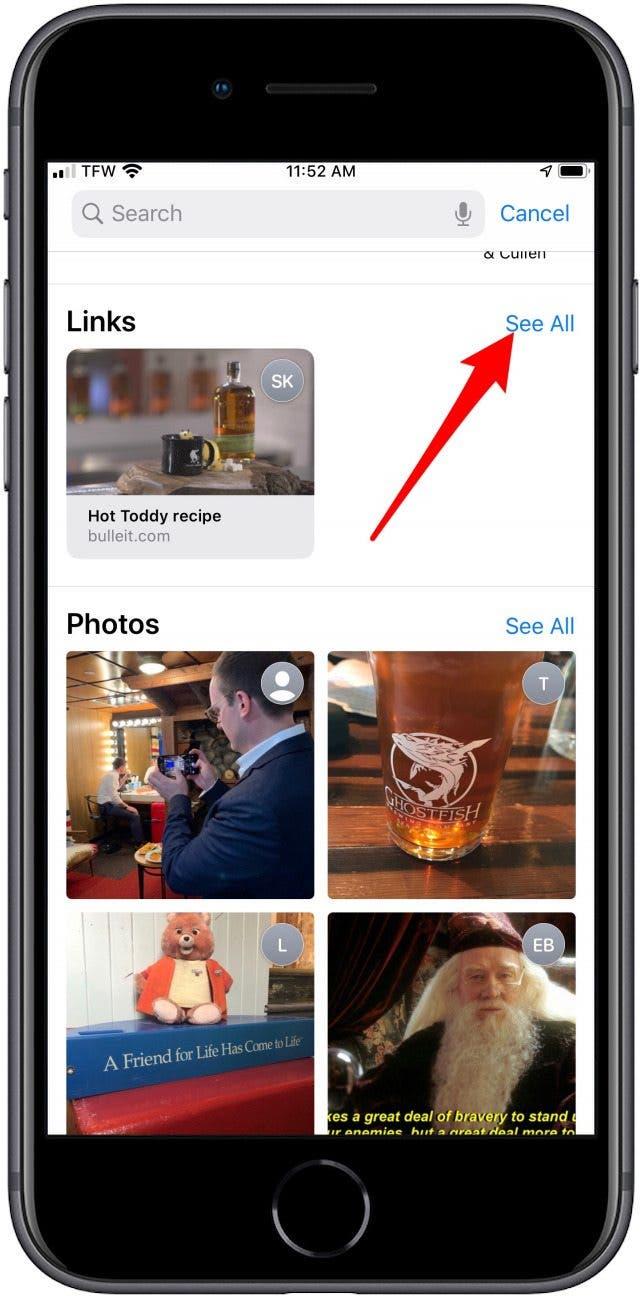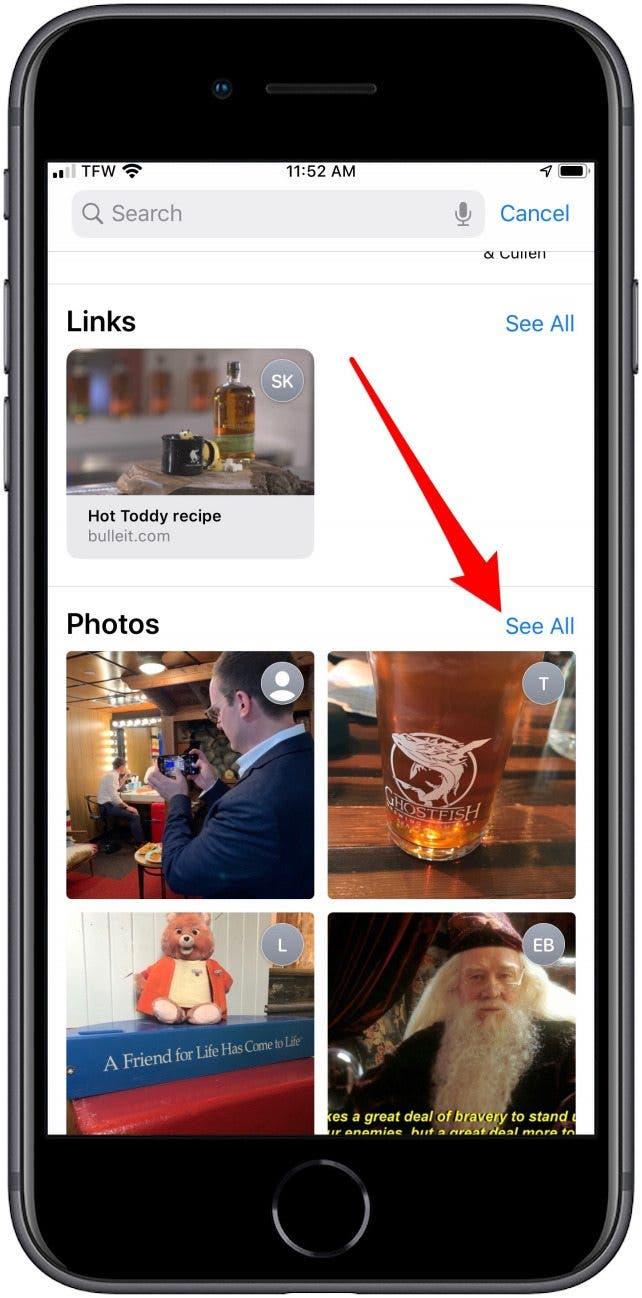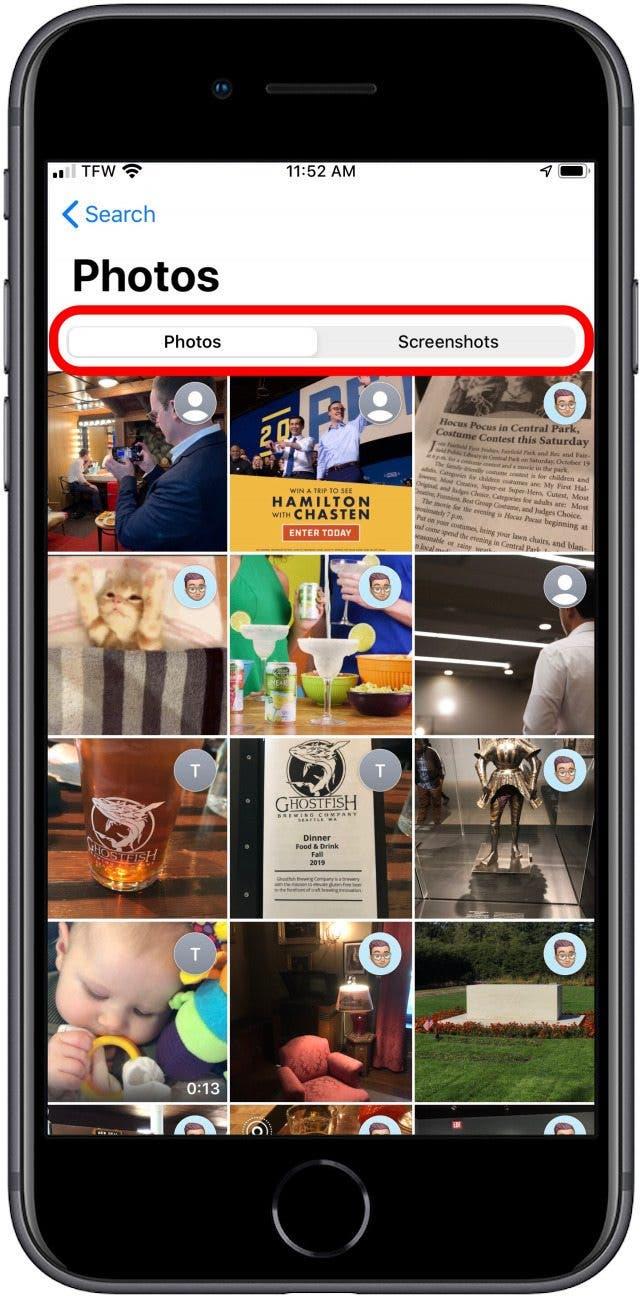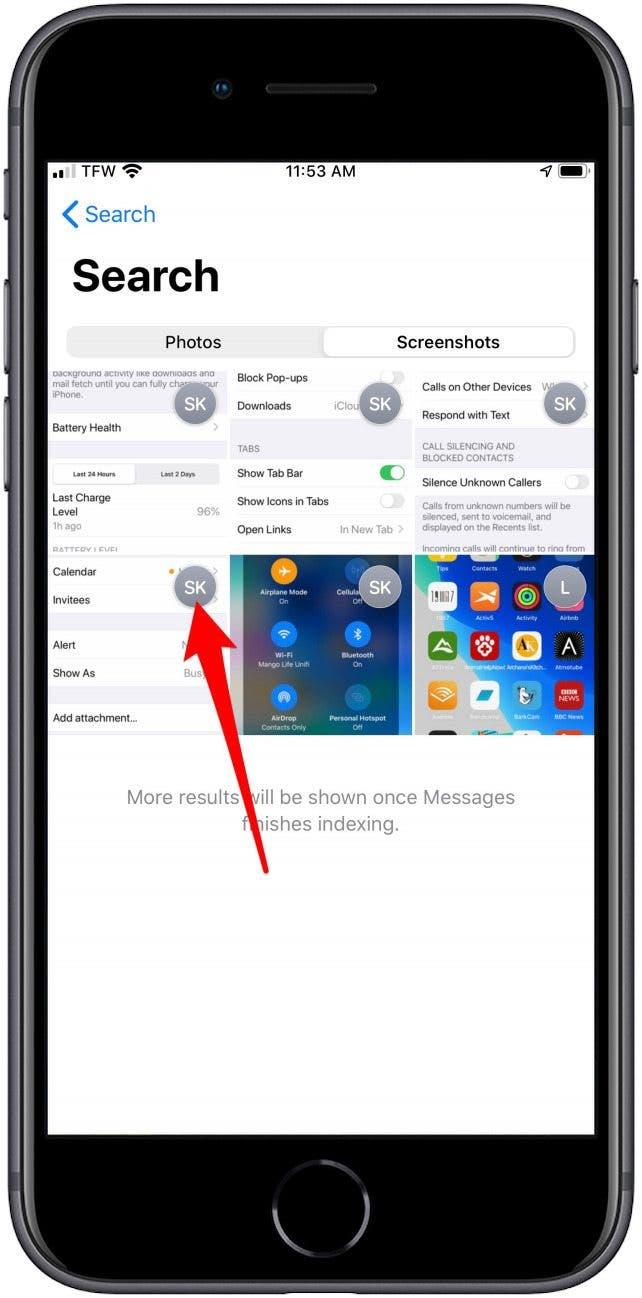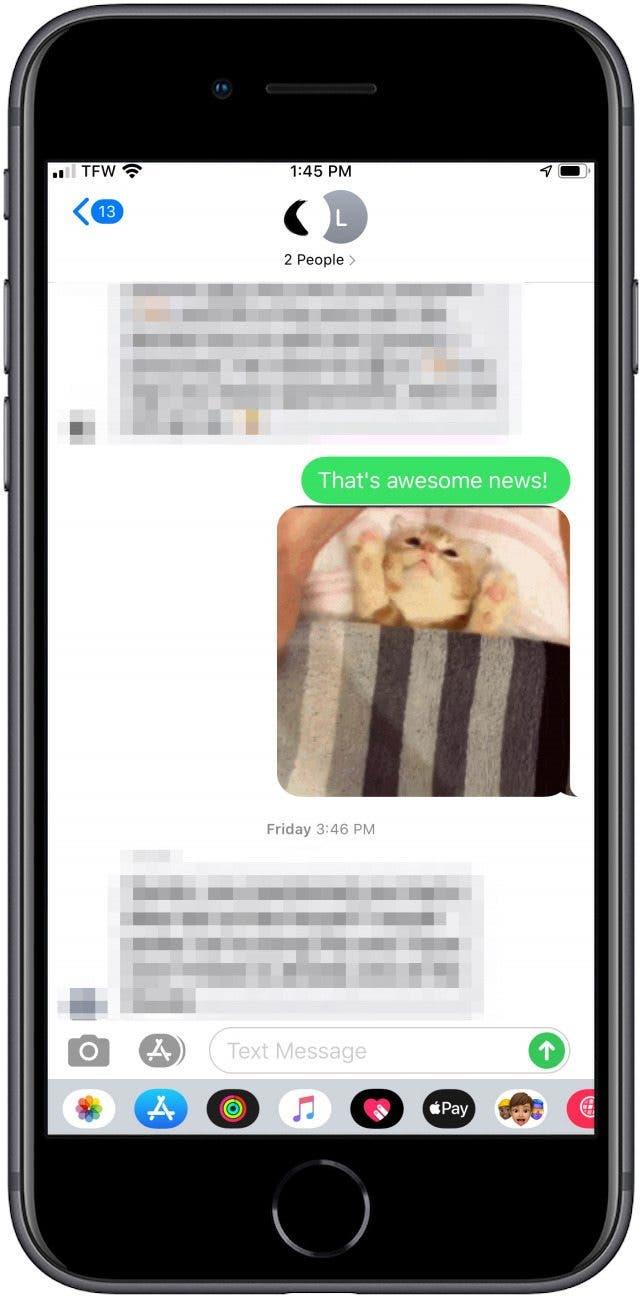في الماضي ، كان البحث عن نص معين في الرسائل صداعًا. الآن ، لا يتم تحسين الرسائل داخل التطبيق فقط للنص ولكن يتيح لك أيضًا تصفح الصور ولقطات الشاشة والروابط في عرض المعرض. يمكنك الوصول إلى وظيفة البحث عن طريق فتح تطبيق الرسائل والسحب لأسفل من أعلى الشاشة. إذا كنت ترغب في البحث عن رسائل Facebook أو رسائل WhatsApp ، فيمكنك أيضًا القيام بذلك! إليك كيفية استخدام البحث في الرسائل للعثور على المعلومات التي تحتاجها.
 اكتشف ميزة Featuresget One Daily Daily من iPhone كل يوم (مع لقطات شاشة وتعليمات واضحة) حتى تتمكن من إتقان جهاز iPhone الخاص بك في دقيقة واحدة فقط في اليوم.
اكتشف ميزة Featuresget One Daily Daily من iPhone كل يوم (مع لقطات شاشة وتعليمات واضحة) حتى تتمكن من إتقان جهاز iPhone الخاص بك في دقيقة واحدة فقط في اليوم.
كيفية استخدام شريط البحث المحسن في الرسائل
- افتح تطبيق الرسائل .
- اسحب لأسفل من أعلى الشاشة.
- اضغط على شريط البحث .


- بمجرد استغلال شريط البحث ، سيظهر صف من جهات الاتصال الأخيرة.
- أدناه ، ستجد الصور الحديثة والروابط والمواقع التي تلقيتها في الرسائل.

- أدخل كلمة أو عبارة لاستخدام شريط البحث.
- سترى الآن جهات الاتصال والرسائل والروابط والصور والمواقع الأكثر صلة بمصطلح البحث هذا.
- انقر فوق كل شيء لمعرفة جميع النتائج ذات الصلة في أي قسم من نتائج البحث.

بدلاً من استخدام شريط البحث ، يمكنك أيضًا تصفح المرفقات في معرض Thumbnail.
- لتصفح الروابط المرفقة ، انتقل إلى قسم الروابط ، واضغط على كل شيء .
- لتصفح الصور أو لقطات الشاشة ، انتقل إلى قسم الصور ، وانقر فوق كل شيء .
- لتصفح المواقع المشتركة ، انتقل إلى المواقع وانقر على رؤية الكل .


- من الصور ، يمكنك تصفح الصور أو لقطات الشاشة .

- ستعرض جميع الروابط والصور ولقطات الشاشة الصورة أو الأحرف الأولى من جهة الاتصال ذات الصلة في الجزء العلوي الأيمن من الصورة المصغرة.

- أخيرًا ، انقر فوق أي نتيجة بحث للقفز إلى هذا النص.

أنت تعرف الآن كيفية استخدام البحث في الرسائل لإعادة النظر في النصوص أو المرفقات القديمة. لمزيد من النصائح حول البحث عن رسائلك على iPhone و iPad ، اقرأ هذا .
أعلى الصورة الائتمان: Leungchopan / Shutterstock.com